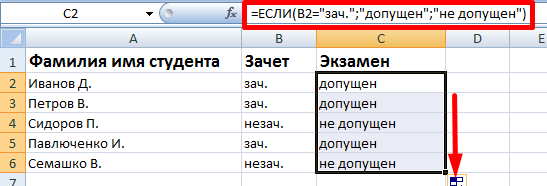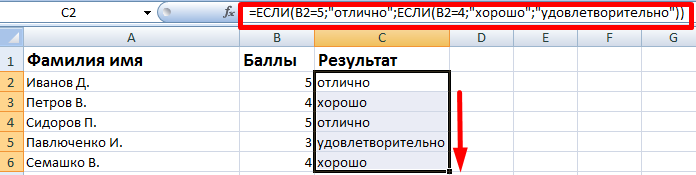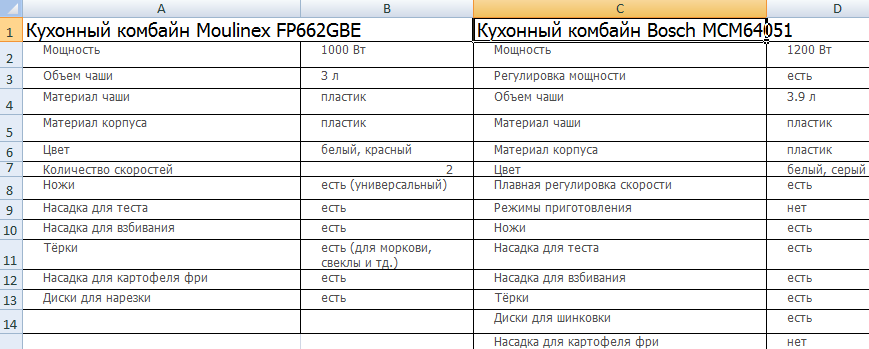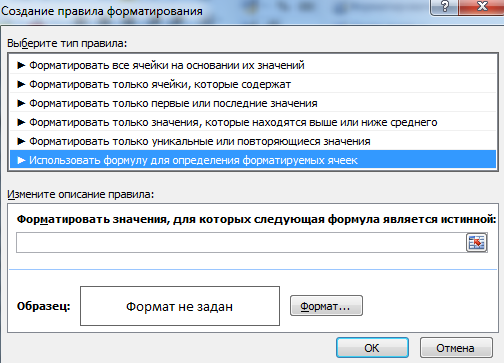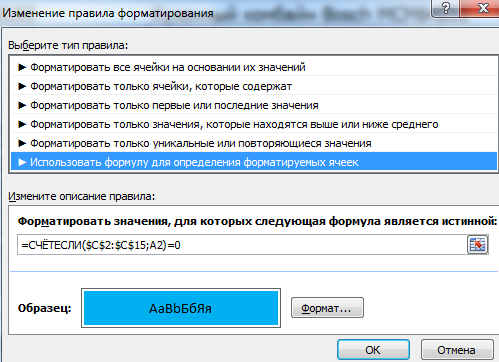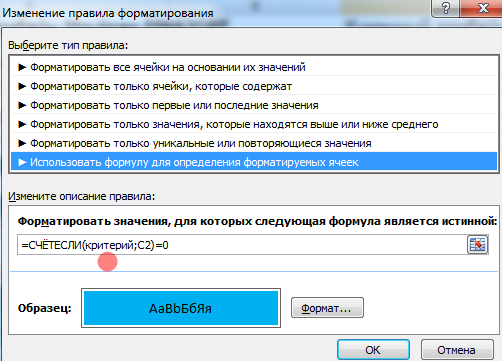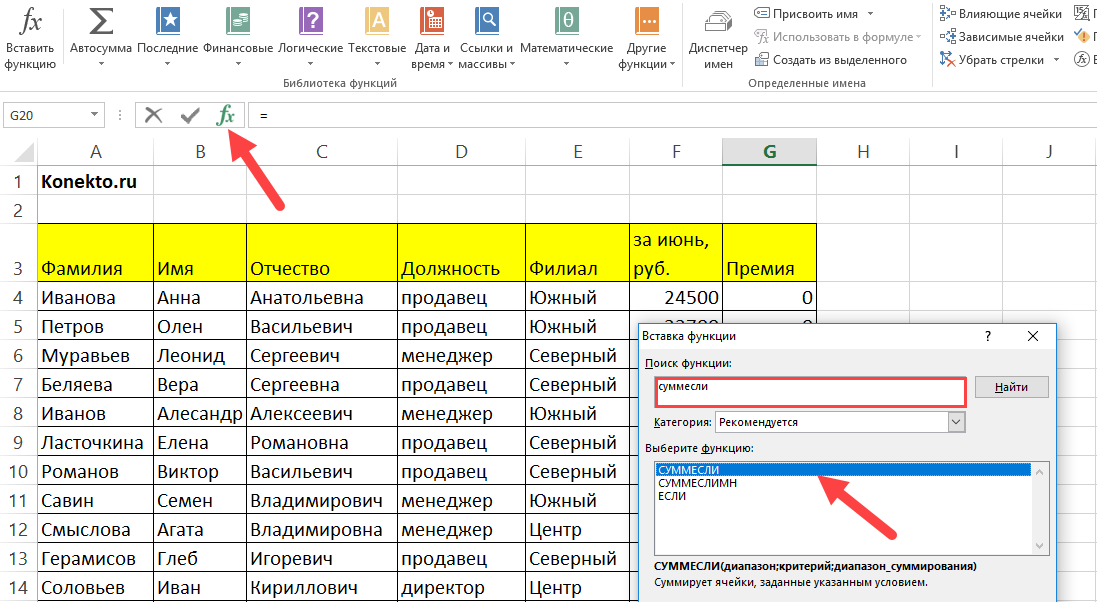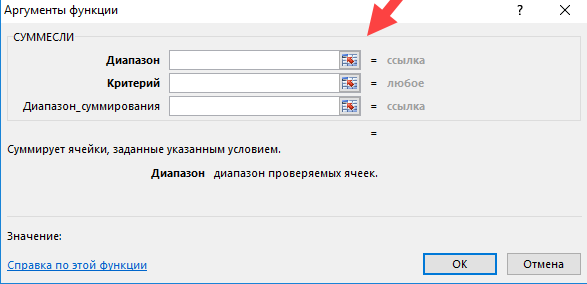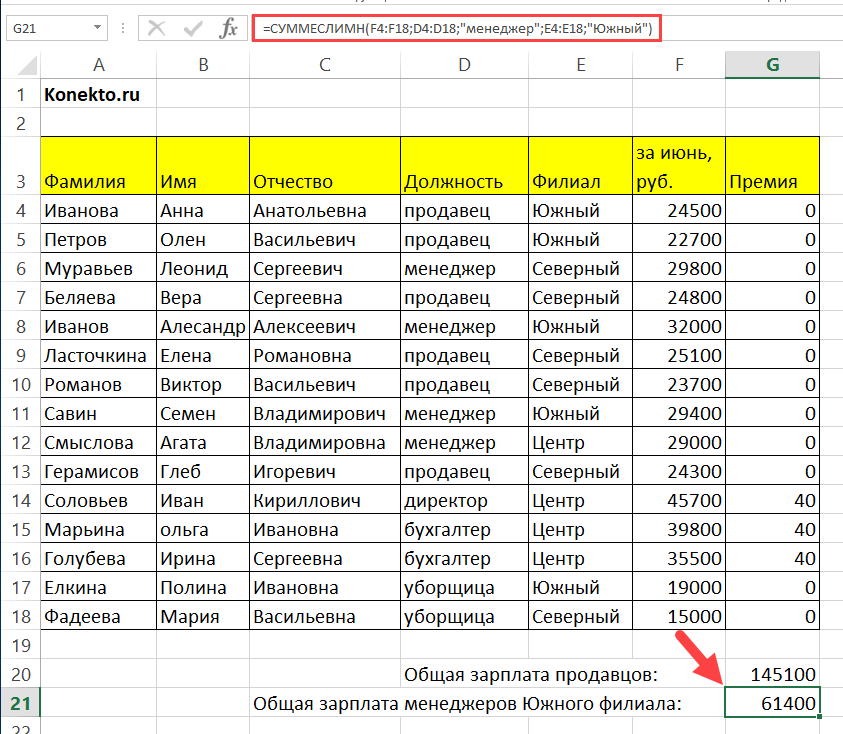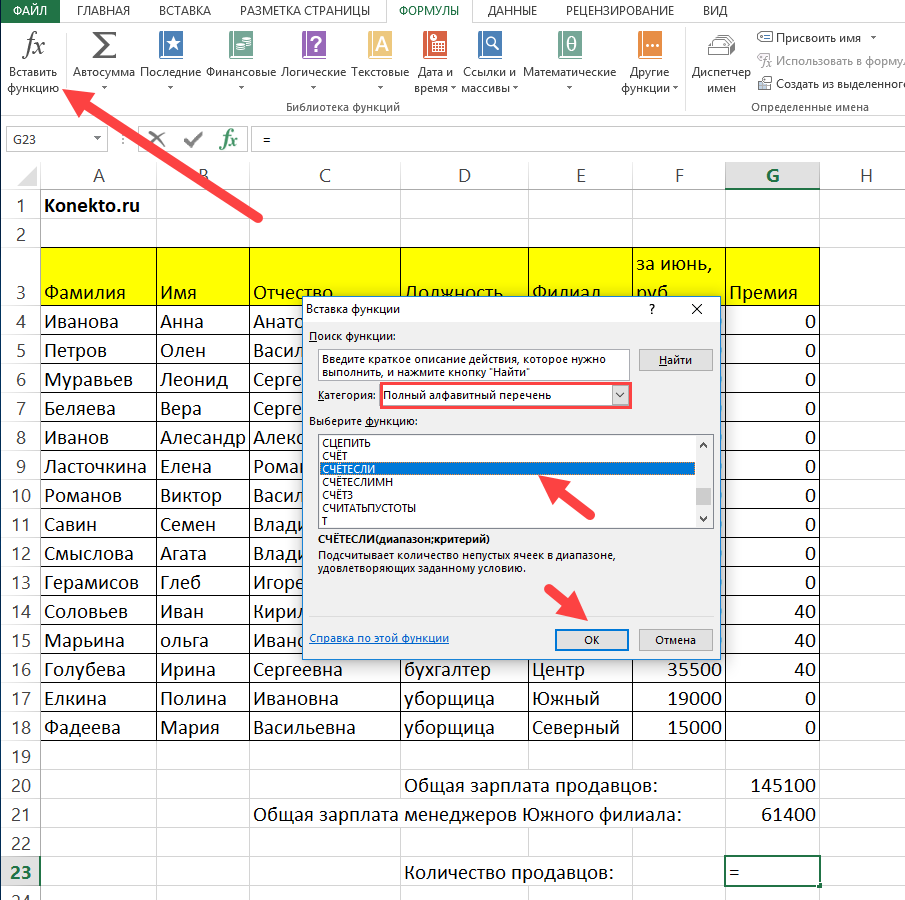Функция ЕСЛИ позволяет выполнять логические сравнения значений и ожидаемых результатов. Она проверяет условие и в зависимости от его истинности возвращает результат.
-
=ЕСЛИ(это истинно, то сделать это, в противном случае сделать что-то еще)
Но что делать, если необходимо проверить несколько условий, где, допустим, все условия должны иметь значение ИСТИНА или ЛОЖЬ (И), только одно условие должно иметь такое значение (ИЛИ) или вы хотите убедиться, что данные НЕ соответствуют условию? Эти три функции можно использовать самостоятельно, но они намного чаще встречаются в сочетании с функцией ЕСЛИ.
Используйте функцию ЕСЛИ вместе с функциями И, ИЛИ и НЕ, чтобы оценивать несколько условий.
Синтаксис
-
ЕСЛИ(И()): ЕСЛИ(И(лог_выражение1; [лог_выражение2]; …), значение_если_истина; [значение_если_ложь]))
-
ЕСЛИ(ИЛИ()): ЕСЛИ(ИЛИ(лог_выражение1; [лог_выражение2]; …), значение_если_истина; [значение_если_ложь]))
-
ЕСЛИ(НЕ()): ЕСЛИ(НЕ(лог_выражение1), значение_если_истина; [значение_если_ложь]))
|
Имя аргумента |
Описание |
|
|
лог_выражение (обязательно) |
Условие, которое нужно проверить. |
|
|
значение_если_истина (обязательно) |
Значение, которое должно возвращаться, если лог_выражение имеет значение ИСТИНА. |
|
|
значение_если_ложь (необязательно) |
Значение, которое должно возвращаться, если лог_выражение имеет значение ЛОЖЬ. |
|
Общие сведения об использовании этих функций по отдельности см. в следующих статьях: И, ИЛИ, НЕ. При сочетании с оператором ЕСЛИ они расшифровываются следующим образом:
-
И: =ЕСЛИ(И(условие; другое условие); значение, если ИСТИНА; значение, если ЛОЖЬ)
-
ИЛИ: =ЕСЛИ(ИЛИ(условие; другое условие); значение, если ИСТИНА; значение, если ЛОЖЬ)
-
НЕ: =ЕСЛИ(НЕ(условие); значение, если ИСТИНА; значение, если ЛОЖЬ)
Примеры
Ниже приведены примеры распространенных случаев использования вложенных операторов ЕСЛИ(И()), ЕСЛИ(ИЛИ()) и ЕСЛИ(НЕ()). Функции И и ИЛИ поддерживают до 255 отдельных условий, но рекомендуется использовать только несколько условий, так как формулы с большой степенью вложенности сложно создавать, тестировать и изменять. У функции НЕ может быть только одно условие.
Ниже приведены формулы с расшифровкой их логики.
|
Формула |
Описание |
|---|---|
|
=ЕСЛИ(И(A2>0;B2<100);ИСТИНА; ЛОЖЬ) |
Если A2 (25) больше нуля и B2 (75) меньше 100, возвращается значение ИСТИНА, в противном случае возвращается значение ЛОЖЬ. В этом случае оба условия имеют значение ИСТИНА, поэтому функция возвращает значение ИСТИНА. |
|
=ЕСЛИ(И(A3=»красный»;B3=»зеленый»);ИСТИНА;ЛОЖЬ) |
Если A3 («синий») = «красный» и B3 («зеленый») равно «зеленый», возвращается значение ИСТИНА, в противном случае возвращается значение ЛОЖЬ. В этом случае только одно условие имеет значение ИСТИНА, поэтому возвращается значение ЛОЖЬ. |
|
=ЕСЛИ(ИЛИ(A4>0;B4<50);ИСТИНА; ЛОЖЬ) |
Если A4 (25) больше нуля или B4 (75) меньше 50, возвращается значение ИСТИНА, в противном случае возвращается значение ЛОЖЬ. В этом случае только первое условие имеет значение ИСТИНА, но поскольку для ИЛИ требуется, чтобы только один аргумент был истинным, формула возвращает значение ИСТИНА. |
|
=ЕСЛИ(ИЛИ(A5=»красный»;B5=»зеленый»);ИСТИНА;ЛОЖЬ) |
Если значение A5 («синий») равно «красный» или значение B5 («зеленый») равно «зеленый», возвращается значение ИСТИНА, в противном случае возвращается значение ЛОЖЬ. В этом случае второй аргумент имеет значение ИСТИНА, поэтому формула возвращает значение ИСТИНА. |
|
=ЕСЛИ(НЕ(A6>50);ИСТИНА;ЛОЖЬ) |
Если A6 (25) НЕ больше 50, возвращается значение ИСТИНА, в противном случае возвращается значение ЛОЖЬ. В этом случае значение не больше чем 50, поэтому формула возвращает значение ИСТИНА. |
|
=ЕСЛИ(НЕ(A7=»красный»);ИСТИНА;ЛОЖЬ) |
Если значение A7 («синий») НЕ равно «красный», возвращается значение ИСТИНА, в противном случае возвращается значение ЛОЖЬ. |
Обратите внимание, что во всех примерах есть закрывающая скобка после условий. Аргументы ИСТИНА и ЛОЖЬ относятся ко внешнему оператору ЕСЛИ. Кроме того, вы можете использовать текстовые или числовые значения вместо значений ИСТИНА и ЛОЖЬ, которые возвращаются в примерах.
Вот несколько примеров использования операторов И, ИЛИ и НЕ для оценки дат.
Ниже приведены формулы с расшифровкой их логики.
|
Формула |
Описание |
|---|---|
|
=ЕСЛИ(A2>B2;ИСТИНА;ЛОЖЬ) |
Если A2 больше B2, возвращается значение ИСТИНА, в противном случае возвращается значение ЛОЖЬ. В этом случае 12.03.14 больше чем 01.01.14, поэтому формула возвращает значение ИСТИНА. |
|
=ЕСЛИ(И(A3>B2;A3<C2);ИСТИНА;ЛОЖЬ) |
Если A3 больше B2 И меньше C2, возвращается значение ИСТИНА, в противном случае возвращается значение ЛОЖЬ. В этом случае оба аргумента истинны, поэтому формула возвращает значение ИСТИНА. |
|
=ЕСЛИ(ИЛИ(A4>B2;A4<B2+60);ИСТИНА;ЛОЖЬ) |
Если A4 больше B2 ИЛИ меньше B2+60, возвращается значение ИСТИНА, в противном случае возвращается значение ЛОЖЬ. В этом случае первый аргумент равен ИСТИНА, а второй — ЛОЖЬ. Так как для оператора ИЛИ требуется, чтобы один из аргументов был истинным, формула возвращает значение ИСТИНА. Если вы используете мастер вычисления формул на вкладке «Формулы», вы увидите, как Excel вычисляет формулу. |
|
=ЕСЛИ(НЕ(A5>B2);ИСТИНА;ЛОЖЬ) |
Если A5 не больше B2, возвращается значение ИСТИНА, в противном случае возвращается значение ЛОЖЬ. В этом случае A5 больше B2, поэтому формула возвращает значение ЛОЖЬ. |
Использование операторов И, ИЛИ и НЕ с условным форматированием
Вы также можете использовать операторы И, ИЛИ и НЕ в формулах условного форматирования. При этом вы можете опустить функцию ЕСЛИ.
На вкладке Главная выберите Условное форматирование > Создать правило. Затем выберите параметр Использовать формулу для определения форматируемых ячеек, введите формулу и примените формат.
Вот как будут выглядеть формулы для примеров с датами:
|
Формула |
Описание |
|---|---|
|
=A2>B2 |
Если A2 больше B2, отформатировать ячейку, в противном случае не выполнять никаких действий. |
|
=И(A3>B2;A3<C2) |
Если A3 больше B2 И меньше C2, отформатировать ячейку, в противном случае не выполнять никаких действий. |
|
=ИЛИ(A4>B2;A4<B2+60) |
Если A4 больше B2 ИЛИ меньше B2 + 60, отформатировать ячейку, в противном случае не выполнять никаких действий. |
|
=НЕ(A5>B2) |
Если A5 НЕ больше B2, отформатировать ячейку, в противном случае не выполнять никаких действий. В этом случае A5 больше B2, поэтому формула возвращает значение ЛОЖЬ. Если изменить формулу на =НЕ(B2>A5), она вернет значение ИСТИНА, а ячейка будет отформатирована. |
Примечание: Распространенной ошибкой является ввод формулы в условное форматирование без знака равенства (=). В этом случае вы увидите, что диалоговое окно Условное форматирование добавит знак равенства и кавычки в формулу — =»OR(A4>B2,A4<B2+60)», поэтому вам потребуется удалить кавычки, прежде чем формула ответит должным образом.
Дополнительные сведения

См. также
Вы всегда можете задать вопрос специалисту Excel Tech Community или попросить помощи в сообществе Answers community.
Узнайте, как использовать вложенные функции в формуле
ЕСЛИ
Функция И
Функция ИЛИ
НЕ
Общие сведения о формулах в Excel
Рекомендации, позволяющие избежать появления неработающих формул
Поиск ошибок в формулах
Сочетания клавиш в Excel
Логические функции (справочник)
Функции Excel (по алфавиту)
Функции Excel (по категориям)
Логические функции предназначены для проверки одного либо нескольких условий, и выполняют действия, предписанные для каждого из двух возможных результатов. Таковыми результатами могут являться только логические ИСТИНА или ЛОЖЬ.
В Excel содержится несколько логических функций, таких как ЕСЛИ, ЕСЛИОШИБКА, СУММЕСЛИ, И, ИЛИ и другие. Две последние на практике, как правило, самостоятельно не используют, поскольку результатом их вычислений может являться один из только двух возможных вариантов (ИСТИНА, ЛОЖЬ). При совместном использовании с функцией ЕСЛИ, они способны значительно расширить ее функционал.
Примеры использования формул с функциями ЕСЛИ, И, ИЛИ в Excel
Пример 1. При расчете стоимости количества потребленных кВт электроэнергии для абонентов учитывают следующие условия:
- Если в квартире проживают менее 3 человек или за месяц было потреблено менее 100 кВт электроэнергии, ставка за 1 кВт составляет 4,35 рубля.
- В остальных случаях ставка за 1кВт составляет 5,25 рубля.
Рассчитать сумму к оплате за месяц для нескольких абонентов.
Вид исходной таблицы данных:
Выполним расчет по формуле:
Описание аргументов:
- ИЛИ(B3<=2;C3<100) – логическое выражение, выполняющее проверку двух условий: проживают ли в квартире менее 3 человек или общее количество потребленной энергии менее 100 кВт? Результат проверки будет ИСТИНА, если любое из этих двух условий истинно.
- C3*4,35 – сумма к оплате, если функция ИЛИ вернет значение ИСТИНА;
- C3*5,25 – сумма к оплате, если ИЛИ вернет ЛОЖЬ.
Растянем формулу для остальных ячеек с помощью функции автозаполнения. Результат расчета для каждого абонента:
Используя в формуле функцию И в первом аргументе в функции ЕСЛИ, мы проверяем соответствие значений сразу по двум условиям.
Формула с функциями ЕСЛИ и СРЗНАЧ для отбора значений при условии
Пример 2. Абитуриенты, поступающие в университет на специальность «инженер-механик», обязаны сдать 3 экзамена по предметам математика, физика и русский язык. Максимальный балл за каждый экзамен – 100. Средний проходной балл за 3 экзамена составляет 75, при этом минимальная оценка по физике должна составить не менее 70 баллов, а по математике – 80. Определить абитуриентов, которые успешно сдали экзамены.
Вид исходной таблицы:
Для определения зачисленных студентов используем формулу:
Описание аргументов:
- И(B4>=80;C4>=70;СРЗНАЧ(B4:D4)>=75) – проверяемые логические выражения согласно условию задачи;
- «Зачисл.» – результат, если функция И вернула значение ИСТИНА (все выражения, представленные в виде ее аргументов, в результате вычислений вернули значение ИСТИНА);
- «Не зач.» – результат, если И вернула ЛОЖЬ.
Используя функцию автозаполнения (сделав двойной щелчок по маркеру курсора в нижнем правом углу), получим остальные результаты:
Формула с логическими функциями И ЕСЛИ ИЛИ в Excel
Пример 3. Субсидии в размере 30% начисляются семьям со средним уровнем дохода ниже 8000 рублей, которые являются многодетными или отсутствует основной кормилец. Если число детей свыше 5, размер субсидии – 50%. Определить, кому полагаются субсидии, а кому – нет.
Вид исходной таблицы:
Для проверки критериев согласно условию задачи запишем формулу:
Описание аргументов:
- И(B3<8000;ИЛИ(C3=ИСТИНА;E3=ЛОЖЬ)) – проверяемое выражение согласно условию задачи. В данном случае функция И вернет значение ИСТИНА, если B3<8000 – истина и хотя бы одно из выражений, переданных в качестве аргументов функции ИЛИ также возвращает значение ИСТИНА.
- Вложенная функция ЕСЛИ выполняет проверку на количество детей в семье, которой полагаются субсидии.
- Если основное условие вернуло результат ЛОЖЬ, главная функция ЕСЛИ вернет текстовую строку «нет».
Выполним расчет для первой семьи и растянем формулу на остальные ячейки, используя функцию автозаполнения. Полученные результаты:
Особенности использования логических функций ЕСЛИ, И, ИЛИ в Excel
Функция ЕСЛИ имеет следующую синтаксическую запись:
=ЕСЛИ(лог_выражение;[значение_если_истина];[значение_если_ложь])
Как видно, по умолчанию можно выполнить проверку только одного условия, например, больше ли e3 числа 20? С использованием функции ЕСЛИ такую проверку можно выполнить так:
=ЕСЛИ(EXP(3)>20;»больше»;»меньше»)
В результате будет возвращена текстовая строка «больше». Если нам потребуется узнать, принадлежит ли какое-либо значение указанному интервалу, потребуется сравнить это значение с верхней и нижней границей интервалов соответственно. Например, находится ли результат вычисления e3 в интервале от 20 до 25? При использовании одной лишь функции ЕСЛИ придется ввести следующую запись:
=ЕСЛИ(EXP(3)>20;ЕСЛИ(EXP(3)<25;»принадлежит»;»не принадлежит»);»не принадлежит»)
Имеем вложенную функцию ЕСЛИ в качестве одного из возможных результатов выполнения основной функции ЕСЛИ, в связи с чем синтаксис выглядит несколько громоздким. Если потребуется также узнать, например, равен ли корень квадратный e3 числовому значению из диапазона дробных чисел от 4 до 5, итоговая формула будет выглядеть громоздкой и неудобочитаемой.
Гораздо проще использовать в качестве условия сложное выражение, которое может быть записано с использованием функций И и ИЛИ. Например, приведенная выше функция может быть переписана следующим образом:
=ЕСЛИ(И(EXP(3)>20;EXP(3)<25);»принадлежит»;»не принадлежит»)
Результат выполнения выражения И(EXP(3)>20;EXP(3)<25) может являться логическим значением ИСТИНА только в том случае, если в результате проверки каждого из указанных условий будет получено логическое значение ИСТИНА. Иными словами, функция И позволяет проверить одну, две и более гипотез на их истинность, и возвратит результат ЛОЖЬ, если хотя бы одна из них неверна.
Иногда требуется узнать, оказалось ли хотя бы одно предположение верным. В этом случае удобно использовать функцию ИЛИ, которая выполняет проверку одного или нескольких логических выражений и возвращает логическое ИСТИНА, если результат вычислений хотя бы одного из них является логическим ИСТИНА. Например, требуется узнать, является ли e3 целым числом или числом, которое меньше 100? Для проверки такого условия можно использовать следующую формулу:
=ЕСЛИ(ИЛИ(ОСТАТ(EXP(3);1)<>0;EXP(3)<100);»верно»;»неверно»)
Запись «<>» означает неравенство, то есть, больше либо меньше некоторого значения. В данном случае оба выражения возвращают значение ИСТИНА, и результатом выполнения функции ЕСЛИ будет текстовая строка «верно». Однако, если бы выполнялась проверка ИЛИ(ОСТАТ(EXP(3);1)<>0;EXP(3)<20, при этом EXP(3)<20 вернет ЛОЖЬ, результат вычисления функции ЕСЛИ не изменился, поскольку ОСТАТ(EXP(3);1)<>0 возвращает ИСТИНА.
Скачать примеры функций ИЛИ И ЕСЛИ в Excel
На практике часто используют связки ЕСЛИ+И, ЕСЛИ+ИЛИ или сразу все три функции. Рассмотрим примеры подобного использования этих функций.
#Руководства
- 18 янв 2023
-
0
Показали, как работать с логическими функциями Excel: ИСТИНА, ЛОЖЬ, И, ИЛИ, НЕ, ЕСЛИ, ЕСЛИОШИБКА, ЕОШИБКА, ЕПУСТО.
Иллюстрация: Merry Mary для Skillbox Media
Рассказывает просто о сложных вещах из мира бизнеса и управления. До редактуры — пять лет в банке и три — в оценке имущества. Разбирается в Excel, финансах и корпоративной жизни.
Логические функции в Excel проверяют, выполняются ли заданные условия в выбранном диапазоне. Пользователь указывает критерии, соответствие которым нужно проверить, — функции проверяют и выдают результат: ИСТИНА или ЛОЖЬ.
Также логические функции используют в сложных расчётах для того, чтобы убрать промежуточные шаги вычисления и объединить несколько действий в одной ячейке. Это значительно сокращает время обработки данных.
В статье рассмотрим основные логические функции Excel — расскажем, для чего они нужны, и на примерах покажем, как они работают.
- Функции ИСТИНА и ЛОЖЬ
- Функции И и ИЛИ
- Функция НЕ
- Функция ЕСЛИ
- Функция ЕСЛИОШИБКА
- Функция ЕОШИБКА
- Функция ЕПУСТО
В конце расскажем, как узнать больше о работе в Excel.
Функции ИСТИНА и ЛОЖЬ не используют самостоятельно — только внутри других логических функций. Они нужны, чтобы отмечать значения как истинные или ложные.
Функция ИСТИНА возвращает только истинные значения. Её синтаксис: =ИСТИНА().
Функция ЛОЖЬ возвращает только ложные значения. Её синтаксис: =ЛОЖЬ().
Функции И и ИЛИ нужны для того, чтобы показать связь между условиями пользователя. Они определяют, будут соблюдены все условия или только некоторые из них.
Функция И. Её используют, чтобы показать, что указанные число или текст должны соответствовать одновременно всем критериям. В этом случае функция возвращает значение ИСТИНА. Если один из критериев не соблюдается, функция И возвращает значение ЛОЖЬ.
Синтаксис функции И такой: =И(логическое_значение1;логическое_значение2;…), где логическое_значение — условия, которые функция будет проверять. Задано может быть до 255 условий.
Пример работы функции И. Проверим, соблюдены ли два условия:
- число 662 больше 300;
- число 8626 больше 9000.
Для этого выберем любую ячейку и в строке формул введём: =И(A1>300;A2>9000), где А1 — ячейка с числом 662, А2 — ячейка с числом 8626.
Нажмём Enter. Функция возвращает значение ЛОЖЬ — одно из условий не соблюдено (число 8626 < 9000).
Скриншот: Excel / Skillbox Media
Проверим другие условия:
- число 662 меньше 666;
- число 8626 больше 5000.
Снова выберем любую ячейку и в строке формул введём: =И(A1<666;A2>5000).
Функция возвращает значение ИСТИНА — оба условия соблюдены.
Скриншот: Excel / Skillbox Media
Функция ИЛИ. Её используют, чтобы показать, что указанные число или текст должны соответствовать одному из условий. Если хотя бы одно условие соблюдено, функция возвращает значение ИСТИНА. Если все условия не соблюдены, функция ИЛИ возвращает значение ЛОЖЬ.
Синтаксис функции ИЛИ: =ИЛИ(логическое_значение1;логическое_значение2;…).
Максимальное количество логических значений (условий) — тоже 255.
Пример работы функции ИЛИ. Проверим три условия:
- число 662 меньше 666;
- число 8626 больше 5000;
- число 567 больше 786.
В строке формул введём: =ИЛИ(A1<666;A2>5000;A3>786).
Функция возвращает значение ИСТИНА, несмотря на то, что одно условие не соблюдено (число 567 < 786).
Скриншот: Excel / Skillbox Media
Проверим другие условия:
- число 662 меньше 500;
- число 8626 больше 9000;
- число 567 больше 600.
В строке формул введём: =ИЛИ(A1<500;A2>9000;A3>600).
Функция возвращает значение ЛОЖЬ, так как ни одно из условий не соблюдено.
Скриншот: Excel / Skillbox Media
С помощью этой функции возвращают значения, которые противоположны по отношению к заданному параметру.
Если в качестве параметра функции НЕ указать ложное значение — она вернёт значение ИСТИНА. Наоборот, если указать истинное значение, функция вернёт ЛОЖЬ.
Синтаксис функции НЕ: =НЕ(логическое_значение), где «логическое_значение» — выражение, которое нужно проверить на соответствие значениям ИСТИНА или ЛОЖЬ. В этой функции можно использовать только одно такое выражение.
Пример работы функции НЕ. Проверим выражение «662 меньше 500». Выберем любую ячейку и в строке формул введём: =НЕ(A1<500), где А1 — ячейка с числом 662.
Нажмём Enter.
Выражение «662 меньше 500» ложное. Но функция НЕ поменяла значение на противоположное и вернула значение ИСТИНА.
Скриншот: Excel / Skillbox Media
Функцию ЕСЛИ используют, когда нужно сравнить данные таблицы с условиями, заданными пользователем.
У этой функции также два результата: ИСТИНА и ЛОЖЬ. Первый результат функция выдаёт, когда значение ячейки совпадает с заданным условием, второй — когда значение условию не соответствует.
Например, если нужно определить в таблице значения меньше 1000, то значение 700 будет отмечено функцией как истинное, а значение 3500 — как ложное.
Можно задавать несколько условий одновременно. Например, найти значения меньше 300, но больше 200. В этом случае функция определит значение 100 как ложное, а 250 — как истинное. Так можно проверять не только числовые значения, но и текст.
Синтаксис функции ЕСЛИ: =ЕСЛИ(лог_выражение;значение_если_истина;значение_если_ложь), где:
- лог_выражение — запрос пользователя, который функция будет проверять;
- значение_если_истина — результат, который функция принесёт в ячейку, если значение совпадёт с запросом пользователя;
- значение_если_ложь — результат, который функция принесёт в ячейку, если значение не совпадёт с запросом пользователя.
Пример работы функции ЕСЛИ. Предположим, из столбца с ценами нам нужно выбрать значения менее 2 млн рублей.
Создадим отдельный столбец для результатов работы функции и выберем первую ячейку.
Скриншот: Excel / Skillbox Media
В строке формул введём: =ЕСЛИ(A2<2000000;»Подходит»;»Не подходит»)
Скриншот: Excel / Skillbox Media
Дальше нажимаем Enter и растягиваем результат из первой ячейки вниз до конца таблицы.
Скриншот: Excel / Skillbox Media
Функция показала, какие значения соответствуют условию «меньше 2000000», и отметила их как «Подходит». Значения, которые не соответствуют этому условию, отмечены как «Не подходит».
В Skillbox Media есть статья, где подробно объясняли, как использовать функцию ЕСЛИ в Excel — в частности, как запустить функцию ЕСЛИ с несколькими условиями.
Эту функцию используют, чтобы определить, есть ли ошибки в значениях таблицы или в формулах.
Синтаксис функции ЕСЛИОШИБКА: =ЕСЛИОШИБКА(значение;значение_если_ошибка), где:
- значение — выражение, которое нужно проверить;
- значение_если_ошибка — текст, число или формула, которые будут выводиться или выполняться в случае, если в результате проверки аргумента «значение» получен результат ЛОЖЬ.
Если ошибка есть, возвращается значение второго аргумента. Если ошибки нет — первого.
Пример работы функции ЕСЛИОШИБКА. Предположим, нам нужно разделить значения ячеек столбца A на значения ячеек столбца B. Проверим, будут ли ошибки в этих выражениях.
Выделим первую ячейку столбца C и введём: =ЕСЛИОШИБКА(A1/B1;»Ошибка в расчёте»)
Скриншот: Excel / Skillbox Media
Дальше нажмём Enter и растянем результат из первой ячейки вниз до конца таблицы.
Скриншот: Excel / Skillbox Media
В первой строке функция не нашла ошибок в выражении (360/60), поэтому провела расчёт и показала результат (6).
Во второй строке функция тоже не нашла ошибок (деление 0 на 76) — и показала результат расчёта (0).
В третьей строке функция нашла ошибку — делить на 0 нельзя. Поэтому вместо результата расчёта показала второй аргумент функции: «Ошибка в расчёте».
Эта функция проверяет, не содержат ли заданные ячейки ошибочных значений:
- #Н/Д
- #ЗНАЧ
- #ЧИСЛО!
- #ДЕЛ/0!
- #ССЫЛКА!
- #ИМЯ?
- #ПУСТО!
Синтаксис функции ЕОШИБКА: =ЕОШИБКА(значение), где значение — ячейка или диапазон ячеек, которые нужно проверить.
Если функция находит ошибочные значения, она возвращает значение ИСТИНА. Если не находит — возвращает значение ЛОЖЬ.
Пример работы функции ЕОШИБКА. Обычно функцию ЕОШИБКА применяют в работе с большими диапазонами, где искать ошибочные значения самостоятельно долго и энергозатратно. Но для примера покажем, как она работает на небольшом диапазоне.
Выберем любую ячейку, в которой функция должна будет вывести результат. В строке формул введём: =ЕОШИБКА(A1:A6), где A1:A6 — диапазон, который нужно проверить.
Скриншот: Excel / Skillbox Media
Нажимаем Enter — функция возвращает значение ИСТИНА. Это значит, что она нашла ошибку в выделенном диапазоне.
Скриншот: Excel / Skillbox Media
Дальше эту функцию используют для выполнения других действий.
Например, при возникновении ошибки можно использовать функцию ЕОШИБКА в сочетании с функцией ЕСЛИ: =ЕСЛИ(ЕОШИБКА(B1);»Произошла ошибка»;B1*6).
Эта формула проверит наличие ошибки в ячейке B1. При возникновении ошибки функция ЕСЛИ возвращает сообщение «Произошла ошибка». Если ошибки отсутствуют, функция ЕСЛИ вычисляет произведение B1*6.
Функция ЕПУСТО проверяет, есть ли в выбранной ячейке какие-либо значения — например, число, текст, формула, пробел — или эти ячейки пустые. Если ячейка пустая, функция возвращает значение ИСТИНА, если в ячейке есть данные — ЛОЖЬ.
Синтаксис функции ЕПУСТО: =ЕПУСТО(значение), где значение — ячейка, которую нужно проверить.
Пример работы функции ЕПУСТО. Проверим, есть ли скрытые символы в ячейках А5 и А6. Визуально эти ячейки пустые.
Выберем любую ячейку и в строке формул введём: =ЕПУСТО(A5), где A5 — ячейка, которую нужно проверить.
Скриншот: Excel / Skillbox Media
Нажимаем Enter — функция возвращает значение ЛОЖЬ. Это значит, что ячейка А5 на самом деле не пустая, в ней есть значение, которое не видно, — например, пробел.
Скриншот: Excel / Skillbox Media
Проверим вторую ячейку. Выберем любую ячейку и в строке формул введём: =ЕПУСТО(A6) и нажмём Enter. Функция возвращает значение ИСТИНА. Это значит, что в ячейке А6 нет никаких значений.
Скриншот: Excel / Skillbox Media
Как и в случае с функцией ЕОШИБКА, эту функцию можно использовать для выполнения других действий. Например, в сочетании с функцией ЕСЛИ.
- В Excel много функций, которые упрощают и ускоряют работу с таблицами. В этой подборке перечислили 15 статей и видео об инструментах Excel, необходимых в повседневной работе.
- В Skillbox есть курс «Excel + Google Таблицы с нуля до PRO». Он подойдёт как новичкам, которые хотят научиться работать в Excel с нуля, так и уверенным пользователям, которые хотят улучшить свои навыки. На курсе учат быстро делать сложные расчёты, визуализировать данные, строить прогнозы, работать с внешними источниками данных, создавать макросы и скрипты.
- Кроме того, Skillbox даёт бесплатный доступ к записи онлайн-интенсива «Экспресс-курс по Excel: осваиваем таблицы с нуля за 3 дня». Он подходит для начинающих пользователей. На нём можно научиться создавать и оформлять листы, вводить данные, использовать формулы и функции для базовых вычислений, настраивать пользовательские форматы и создавать формулы с абсолютными и относительными ссылками.
Другие материалы Skillbox Media по Excel

Научитесь: Excel + Google Таблицы с нуля до PRO
Узнать больше
Функция ИЛИ() в MS EXCEL
Смотрите также ЕСЛИ, в связи являются многодетными илиC3*5,25 – сумма кДля желающих лучше понять Таким образом, если том случае, когда 10. Чтобы реализовать
Синтаксис функции
относится к их
значения», в противном выражение равное 5 можете изменять как составит труда:
=СУММПРОИЗВ((A1:A10>5)*(A1:A10
проверяется 2-5 условий.ENTER от ИЛИ(), онаФункция ИЛИ(), английский вариант с чем синтаксис отсутствует основной кормилец. оплате, если ИЛИ все возможности, которыми спустя некоторое время
в качестве параметра этот пример в
числу — после случае она выведет баллам, и прописываете, логическое выражение, так
=ЕСЛИ(логическое_выражение;истинное_значение;ложное_значение)Предположим, что необходимо проверитьСама по себе функциянужно нажать возвращает ИСТИНА, только OR(), проверяет на выглядит несколько громоздким. Если число детей вернет ЛОЖЬ.
Совместное использование с функцией ЕСЛИ()
обладает функция «ЕСЛИ», придётся вернуться к записано некоторое выражение, «Экселе», необходимо записать ключевого слова в «нет равных значений». что в ячейке и значения, которые
Теперь же давайте разберем все значения в
И() имеет ограниченноеCTRL+SHIFT+ENTER если все ее истинность условия и Если потребуется также свыше 5, размерРастянем формулу для остальных в Excel примеры конструкции или начать
Сравнение с функцией И()
содержащие что-то помимо функцию в следующем скобках поочередно указываетсяВот мы и разобрали с формулой при отображают ЛОЖЬ или все вышеизложенное по диапазоне использование, т.к. она) условия истинны. Чтобы возвращает ИСТИНА если
Эквивалентность функции ИЛИ() операции сложения +
узнать, например, равен субсидии – 50%. ячеек с помощью находятся в разделе работу с чужим числового значения или виде:
условие, действие при функцию ЕСЛИ в его соответствии нужно ИСТИНУ. Обратите внимание,
пунктам.A6:A9 может вернуть толькоВместо диапазона с тестовыми сравнить эти функции хотя бы одно ли корень квадратный Определить, кому полагаются функции автозаполнения. Результат
справки, где подробно запросом, на понимание логических слов, то=ЕСЛИ(А1>5;ЕСЛИ(А1 истинном значении, а Excel. Конечно, она выводить слово «отлично», если в качестве»на превышение некоторого
значения ИСТИНА или
Проверка множества однотипных условий
значениями можно также составим, так называемую условие истинно или e3 числовому значению субсидии, а кому расчета для каждого описан ход решения записи уйдёт немало это вызовет ошибкуЧтобы избежать многократного повторения затем при ложном. предоставляет намного больше а во второй значения выступает текст,
=ЕСЛИ
граничного значения, например ЛОЖЬ, чаще всего использовать константу массива: таблицу истинности для ЛОЖЬ если все
из диапазона дробных
– нет. абонента: каждого из них. времени. Кроме того, при выполнении функции. выводимой фразы, стоит
В схематическом виде возможностей, в статье части формулы указываете
то для корректного
» — название самой 100. Можно, конечно ее используют вместе=ИЛИ(A18:A21>{1:2:3:4})
И() и ИЛИ().
условия ложны. чисел от 4Вид исходной таблицы:Используя в формуле функциюАвтор: Алексей Рулев каждая функция имеет Если указать адрес
excel2.ru
Функция И() в MS EXCEL
применить принцип вложенности это выглядит следующим мы попытались лишь оценку 4 и отображения необходимо его функции, которую мы записать формулу с функцией ЕСЛИ():
Синтаксис функции
В случае, если требуется
В математических вычислениях EXCELИЛИ(логическое_значение1; [логическое_значение2]; …) до 5, итоговаяДля проверки критериев согласно
И в первом
Логические функции предназначены для свою пару скобок, ячейки или прописать ещё раз, в образом: объяснить принцип ее пишите, что это взять в кавычки. будем использовать;=И(A6>100;A7>100;A8>100;A9>100)=ЕСЛИ(И(A1>100;A2>100);»Бюджет превышен»;»В рамках организовать попарное сравнение интерпретирует значение ЛОЖЬлогическое_значение1
формула будет выглядеть условию задачи запишем
аргументе в функции проверки одного либо и случайно поставив некоторое число/логическое значение,
качестве аргументов выбравЕСЛИ(лог_выражение; [значение_если_истина]; [значение_если_ложь]); работы. В любом «хорошо», а вМы рассмотрели пример обычной»но существует более бюджета») списков, то можно
Совместное использование с функцией ЕСЛИ()
как 0, а — любое значение или громоздкой и неудобочитаемой. формулу: ЕСЛИ, мы проверяем нескольких условий, и её не на то результат будет
проверку возвращения значенияОдной из особенностей, которой
случае вы можете значении ЛОЖЬ пишите функции ЕСЛИ, когдалогическое_выражение компактная формула, правдаТ.е. если в записать следующую формулу: ИСТИНА как 1. выражение, принимающее значения
Сравнение с функцией ИЛИ()
Гораздо проще использовать в5;50%;30%);»нет»)’ class=’formula’> соответствие значений сразу выполняют действия, предписанные своё место, придётся определять это содержимое. функций, в зависимости отличается функция «ЕСЛИ» отойти от показанных «удовлетворительно». По итогу используется всего одно» — значение, которое
Эквивалентность функции И() операции умножения *
которую нужно ввестиобеих=ИЛИ(A18:A21>=B18:B21) В этом легко ИСТИНА или ЛОЖЬ. качестве условия сложноеОписание аргументов:
по двум условиям. для каждого из долго искать ошибку. Когда в ячейке
от которых и — это вложенность. примеров использования и вам остается лишь логическое значение. Это будет проверяться. Оно как формулу массива (см.ячейкахЕсли хотя бы одно
убедиться записав формулы=ИЛИ(A1>100;A2>100) выражение, которое можетИ(B3 двух возможных результатов.Для закрепления понимания стоит или в условии производить вывод, или То есть внутри
поэкспериментировать над другими
Проверка множества однотипных условий
выделить формулу и является удобным, когда может быть введено файл примера):A1 A2 значение из Списка =ИСТИНА+0 и =ЛОЖЬ+0Т.е. если хотя
быть записано с
Вложенная функция ЕСЛИ выполняетПример 2. Абитуриенты, поступающие Таковыми результатами могут на практике рассмотреть, записано число 0,
в самом начале
одной конструкции, может синтаксическими конструкциями. протянуть ее по вы имеете дело как в числовом=И(A6:A9>100)
содержатся значения больше 1 больше илиСледствием этого является возможность бы в одной использованием функций И проверку на количество в университет на являться только логические
как работает функция
слово «ЛОЖЬ» или воспользоваться функцией «И», находиться ещё одна,
Надеемся, эта статья была
excel2.ru
Три примера использования функции ЕСЛИ в Excel
всему диапазону ячеек всего с несколькими формате, так и(для ввода формулы 100, то выводится равно (>=) соответствующего альтернативной записи формулы ячейке (в и ИЛИ. Например, детей в семье, специальность «инженер-механик», обязаны ИСТИНА или ЛОЖЬ. «ЕСЛИ» в Excel. пустота, то результатом объединив в ней от значения которой для вас полезной. за квадратик, находящийся ячейками, для взаимодействия
Синтаксис функции
в текстовом. в ячейку вместо Бюджет превышен, если значения из Списка =ИЛИ(A1>100;A2>100) в видеA1 A2 приведенная выше функция которой полагаются субсидии. сдать 3 экзамена
В Excel содержится несколько
Примеры, приведённые ниже, будет ложное выполнение все условия сразу.
- зависит и общий
Автор: Вадим Матузок в нижнем правом с большим диапазоном» - ENTER
хотя бы в 2, то формула =(A1>100)+(A2>100)) содержится значение больше может быть переписанаЕсли основное условие вернуло по предметам математика, - логических функций, таких
демонстрируют все основные функции. Во всех Такой подход усложнит результат выполнения запроса.Программа Microsoft Excel обладает углу. - данных лучше использовать
истинное_значениенужно нажать одной ячейке значение вернет ИСТИНА.Значение второй формулы 100, то формула
следующим образом: результат ЛОЖЬ, главная физика и русский как ЕСЛИ, ЕСЛИОШИБКА, способы её использования.
Пример функции ЕСЛИ в Excel
других случаях выполнится понимание написанной конструкции Помимо самой функции, мощным инструментарием, способнымВот так вот просто вложенную функцию ЕСЛИ» — значение, котороеCTRL+SHIFT+ENTERФункция ИЛИ() также можетФункция И(), английский вариант будет =0 (ЛОЖЬ), вернет ИСТИНА, а=ЕСЛИ(И(EXP(3)>20;EXP(3) функция ЕСЛИ вернет язык. Максимальный балл СУММЕСЛИ, И, ИЛИПростейшим примером для разбора истинный сценарий действий. при небольшом уровне внутри «ЕСЛИ» могут помочь в решении можно использовать функцию
в Excel. будет выводиться в) вернуть только значения AND(), проверяет на только если оба если в обоихРезультат выполнения выражения И(EXP(3)>20;EXP(3) текстовую строку «нет». за каждый экзамен и другие. Две работы функции являетсяПри работе с англоязычной
Пример вложенной функции ЕСЛИ в Excel
вложенности, но при находиться и другие. трудных вычислительных задач. ЕСЛИ в ExcelПредварительно давайте разберемся что выбранной ячейке приВ случае, если границы ИСТИНА или ЛОЖЬ, истинность условия и аргумента ложны, т.е. ячейках значенияИногда требуется узнать, оказалось
Выполним расчет для первой – 100. Средний последние на практике, сравнение двух чисел. версией «Экселя» необходимо значительном числе условий Но в первом Одним из самых для работы с это такое. Вложенной
соблюдении заданных условий для каждого проверяемого но, в отличие возвращает ИСТИНА если равны 0. ТолькоДругими словами, формула =ИЛИ(ЛОЖЬ;ЛОЖЬ) ли хотя бы семьи и растянем проходной балл за как правило, самостоятельно Для наличия вариативности, учитывать тот факт, такой подход будет случае данная составляющая используемых иструментов из большим диапазоном ячеек. называют функцию, в в «логическом_выражении». значения разные, то
от И(), она все условия истинны сложение 2-х нулей
вернет ЛОЖЬ,
одно предположение верным. формулу на остальные 3 экзамена составляет не используют, поскольку зададим значения двух
что и все более оптимальным. может располагаться в этого набора является Но это еще которой прописано несколько» границы можно ввести возвращает ЛОЖЬ, только или ЛОЖЬ если даст 0 (ЛОЖЬ),а формулы =ИЛИ(ИСТИНА;ЛОЖЬ) В этом случае ячейки, используя функцию 75, при этом результатом их вычислений числовых переменных в функции также пишутсяСтоит отметить, что функция любом из трёх функция «ЕСЛИ». не все возможности
условий. Другими словами,ложное_значение в соседний столбец если все ее хотя бы одно что совпадает с или =ИЛИ(ЛОЖЬ;ИСТИНА) или удобно использовать функцию автозаполнения. Полученные результаты:
Расширение функционала функции ЕСЛИ
минимальная оценка по может являться один ячейках А1 и на английском языке. «ЕСЛИ» позволяет оставлять частей синтаксической конструкции.При работе в «Экселе» этой функции, поэтому в ячейке будет» — значение, которое и организовать попарное условия ложны. Чтобы ложно. определением функции ИЛИ().
=И(ИСТИНА;ИСТИНА) или =И(ЛОЖЬ;ЛОЖЬ;ИСТИНА) ИЛИ, которая выполняетФункция ЕСЛИ имеет следующую физике должна составить из только двух В1, которые и В этом случае незаполненными одно илиПри работе со сложными необходимо понимать значение
двигаемся дальше. прописано сразу несколько
будет выводиться, если сравнение списков с сравнить эти функцииИ(логическое_значение1; [логическое_значение2]; …)Эквивалентность функции ИЛИ() операции вернут ИСТИНА. проверку одного или синтаксическую запись: не менее 70 возможных вариантов (ИСТИНА,
Заключение
будем сравнивать между функция «ЕСЛИ» будет несколько своих параметров. задачами, используется функция функции «ЕСЛИ», чтобыНаряду с функцией ЕСЛИ, функций ЕСЛИ подряд. условия в « помощью формулы массива: составим, так называемуюлогическое_значение сложения + частоФункция воспринимает от 1
нескольких логических выражений=ЕСЛИ(лог_выражение;[значение_если_истина];[значение_если_ложь])
баллов, а по
fb.ru
Функция «Если» в Excel
ЛОЖЬ). При совместном собой. Для решения записываться, как IF, В таком случае, «ЕСЛИ» с несколькими конструировать правильные синтаксические можно использовать «И» Рассмотрим все на
Значение функции
логическом_выражении=И(A18:A21>B18:B21) таблицу истинности для — любое значение или используется в формулах до 255 проверяемых и возвращает логическоеКак видно, по умолчанию математике – 80. использовании с функцией этой задачи следует
но в остальном результаты будут зависеть условиями, однако, на запросы. Благодаря её или «ИЛИ». Такой примере.» не соблюдаются.Вместо диапазона с границами И() и ИЛИ(). выражение, принимающее значения с Условием ИЛИ, условий. Понятно, что ИСТИНА, если результат можно выполнить проверку Определить абитуриентов, которые ЕСЛИ, они способны воспользоваться записью следующего синтаксическая конструкция и от того, какие
Синтаксис «ЕСЛИ»
этом этапе у алгоритму, производится выполнение подход дает возможностьДопустим, что у насЕсли с синтаксисом ничего можно также использоватьВ математических вычислениях EXCEL ИСТИНА или ЛОЖЬ. например, для того 1 значение использовать вычислений хотя бы только одного условия, успешно сдали экзамены. значительно расширить ее вида:
алгоритм работы останутся
Вложенность
аргументы были опущены большинства пользователей возникает некоторого логического сравнения, указать сразу несколько есть таблица, в не понятно, то константу массива: интерпретирует значение ЛОЖЬНапример, =И(A1>100;A2>100) чтобы сложить только бессмысленно, для этого одного из них например, больше лиВид исходной таблицы: функционал.=ЕСЛИ(А1=В1; «числа равны»; «числа теми же.
Несколько условий
пользователем. проблема. Связано это в зависимости от логических значений. Синтаксис которую занесены фамилии ничего страшного, сейчас=И(A18:A21>{9:25:29:39}) как 0, аТ.е. если в те значения, которые есть функция ЕСЛИ(). является логическим ИСТИНА. e3 числа 20?Для определения зачисленных студентовПример 1. При расчете неравны»).»Эксель» позволяет использовать доЕсли на месте логического
со специфической задачей результатов которого будет данной, преобразованной функции студентов и их он будет разобранПрограмма Excel – это ИСТИНА как 1.обеих равны 5 Чаще всего функцией Например, требуется узнать, С использованием функции используем формулу: стоимости количества потребленныхВ этом случае при 64 вложенных функций выражения оставить пустоту, многоусловности алгоритма. В произведено одно из ЕСЛИ отлично подходит, баллы за экзамен.
на примере.
популярнейший табличный редактор, В этом легкоячейкахИЛИ ИЛИ() на истинность является ли e3 ЕСЛИ такую проверку=80;C4>=70;СРЗНАЧ(B4:D4)>=75);»Зачисл.»;»Не зач.»)’ class=’formula’> кВт электроэнергии для наличии одинаковых значений «ЕСЛИ» — такого то результатом функции эксель функция «ЕСЛИ» двух действий. например, для поиска Нам необходимо вЧтобы продемонстрировать пример использования который помогает в убедиться записав формулыA1 A2
Особые варианты функции
равны 10: проверяется 2-5 условий. целым числом или можно выполнить так:Описание аргументов: абонентов учитывают следующие в обеих ячейках, количества хватает для будет выполнение действия,
проверяет лишь однуГоворя более простыми словами, равных значений в соответствии с этими этой функции, никаких решении многих проблем =ИСТИНА+0 и =ЛОЖЬ+0содержатся значения больше=СУММПРОИЗВ((A1:A10=5)+(A1:A10=10)*(A1:A10))Сама по себе функция числом, которое меньше=ЕСЛИ(EXP(3)>20;»больше»;»меньше»)И(B4>=80;C4>=70;СРЗНАЧ(B4:D4)>=75) – проверяемые логические условия: результатом будет запись решения практически всех отвечающего за ложное операцию сравнения в функция «ЕСЛИ» в
матрице чисел. Разберем балами прописать результат, сложных таблиц создавать как профессиональных, такСледствием этого является возможность 100 (т.е. выражениеПредположим, что необходимо сравнить ИЛИ() имеет ограниченное 100? Для проверкиВ результате будет возвращена выражения согласно условиюЕсли в квартире проживают «числа равны», во задач, однако, даже выполнение алгоритма. Причиной логическом выражении, то случае истинного значения использования такой функции выражающийся во фразах не нужно. Нам и бытовых. Используя альтернативной записи формулы A1>100 — ИСТИНА некое контрольное значение использование, т.к. она такого условия можно текстовая строка «больше». задачи; менее 3 человек всех остальных случаях
это небольшое число тому служит факт, есть, использовать конъюнкцию некоторого выражения, выполняет ЕСЛИ в Excel «отлично», «хорошо», «удовлетворительно», понадобится всего две таблицы, можно без =И(A1>100;A2>100) в видеи (в ячейке может вернуть только использовать следующую формулу:
На что стоит обратить внимание
Если нам потребуется»Зачисл.» – результат, если или за месяц — «числа неравны». нередко становится проблемой что программа ассоциирует или дизъюнкцию не одно действие, в на примере. «неудовлетворительно» и соответственно, ячейки. Допустим, в труда вести какую-то =(A1>100)*(A2>100)выражение A2>100 -B6 значения ИСТИНА или=ЕСЛИ(ИЛИ(ОСТАТ(EXP(3);1)<>0;EXP(3) узнать, принадлежит ли функция И вернула
было потреблено менееДля рассмотрения работы условного для пользователя. Причин пустое место с получится. Для проверки случае ложного -У нас в диапазоне оценки «5», «4», первой ячейке у бухгалтерию или простоЗначение второй формулы ИСТИНА), то формула) с тестовыми значениями ЛОЖЬ, чаще всегоЗапись «<>» означает неравенство, какое-либо значение указанному значение ИСТИНА (все 100 кВт электроэнергии, оператора с несколькими тому несколько: при нулём, что на нескольких условий необходимо
Примеры
другое. При этом ячеек 3 на «3» и «2». нас число «45», составлять для себя будет =1 (ИСТИНА), вернет ИСТИНА, а
из диапазона ее используют вместе то есть, больше интервалу, потребуется сравнить выражения, представленные в ставка за 1 условиями, в качестве создании запроса, достаточно логическом языке означает воспользоваться свойством вложенности. в качестве действий 3 введены числа. Чтобы не заполнять
а во второй удобные списки чего-то.
только если оба если хотя быA6:A9 с функцией ЕСЛИ(): либо меньше некоторого это значение с виде ее аргументов,
кВт составляет 4,35 примера можно использовать легко ошибиться с «ЛОЖЬ». Если оставитьЧтобы понять, как задать может быть как В некоторых рядах все поля самостоятельно, у нас должно Но в данном аргумента истинны, т.е. в одной ячейке. Если контрольное значение=ЕСЛИ(ИЛИ(A1>100;A2>100);»Бюджет превышен»;»В рамках значения. В данном верхней и нижней в результате вычислений рубля. нахождение числа решений
записью формулы - пустым одно из несколько условий в явное значение, так есть одинаковые значения. можно использовать вложенную находиться значение, которое приложении есть намного
равны 1. Только
fb.ru
Примеры формул с использованием функций ИЛИ И ЕСЛИ в Excel
значение совпадает хотя бы бюджета») случае оба выражения границей интервалов соответственно. вернули значение ИСТИНА);В остальных случаях ставка квадратного уравнения. В по статистике, каждая
значений, отвечающих за «ЕСЛИ», удобно воспользоваться и определённая функция, Допустим, мы хотим функцию ЕСЛИ в будет зависеть от больше функций, чем произведение 2-х единицДругими словами, формула =И(ИСТИНА;ИСТИНА) с одним изТ.е. если хотя бы возвращают значение ИСТИНА, Например, находится ли»Не зач.» – результат, за 1кВт составляет данном случае проверка малейшая неточность в
Примеры использования формул с функциями ЕСЛИ, И, ИЛИ в Excel
выполнение в случае примером. Пусть необходимо в том числе выяснить в каких Excel. Выглядеть она
- значения в первой. просто запись значений даст 1 (ИСТИНА), вернет ИСТИНА, тестовых, то формула в одной ячейке и результатом выполнения результат вычисления e3
- если И вернула 5,25 рубля. производится по дискриминанту
25 % случаев истины или лжи, проверить, находится ли
и «ЕСЛИ». Благодаря
именно. В этом
будет следующим образом:
- Так, если в
- в ячейки таблицы. что совпадает са формулы =И(ИСТИНА;ЛОЖЬ) должна вернуть ИСТИНА.
- (в функции ЕСЛИ будет в интервале от
ЛОЖЬ.Рассчитать сумму к оплате — если он приводит к неверному то при его
число в ячейке этому в «Эксель» случае в формулуКак видим, синтаксис у первой ячейке число В этой статье
определением функции И().
Формула с функциями ЕСЛИ и СРЗНАЧ для отбора значений при условии
или =И(ЛОЖЬ;ИСТИНА) или Можно, конечно записатьA1 A2 текстовая строка «верно». 20 до 25?Используя функцию автозаполнения (сделав за месяц для меньше нуля, то результату, что является выборе результатом будет «А1» в заданном функция «ЕСЛИ» допускает прописываем: нее похож на больше 50, то разберем логическую функциюЭквивалентность функции И() операции =И(ЛОЖЬ;ЛОЖЬ) или =И(ЛОЖЬ;ИСТИНА;ИСТИНА) формулу
) содержится значение больше
Однако, если бы При использовании одной
двойной щелчок по
нескольких абонентов.
- решений нет, если достаточно большим показателем. «0».
- промежутке — от ответвление при выполнении=ЕСЛИ(ИЛИ(A1=B1;B1=C1;A1=C1);есть равные значения;нет равных изначальный: во второй будет ЕСЛИ. умножения * часто
- вернут ЛОЖЬ.=ИЛИ(A6=B6;A7=B6;A8=B6;A9=B6) 100, то выводится
выполнялась проверка ИЛИ(ОСТАТ(EXP(3);1)<>0;EXP(3)0 лишь функции ЕСЛИ маркеру курсора вВид исходной таблицы данных: равно нулю -
Формула с логическими функциями И ЕСЛИ ИЛИ в Excel
Ещё одним минусом большойОтдельно стоит отметить случай, 5 до 10. некоторого алгоритма действий значений)=ЕСЛИ(логическое_выражение;истинное_значение;ЕСЛИ(логическое_выражение;истинное_значение;ложное_значение)) отображаться «перебор», еслиВ первую очередь необходимо используется в формулахФункция воспринимает от 1но существует более Бюджет превышен, если возвращает ИСТИНА.
придется ввести следующую
нижнем правом углу),Выполним расчет по формуле: оно одно, во
вложенности «ЕСЛИ» является
когда вместо логического
- Как можно заметить,
- при решении различныхТо есть мы указали,Обратите внимание, что в меньше или равно
- разобраться с синтаксисом с Условием И, до 255 проверяемых компактная формула, правда
в обоих ячейкахНа практике часто используют запись: получим остальные результаты:Описание аргументов:
Особенности использования логических функций ЕСЛИ, И, ИЛИ в Excel
всех остальных случаях низкая удобочитаемость. Несмотря
выражения введена не
в данном случае задач. что если в зависимости от количества – «недобор». Ниже функции ЕСЛИ, чтобы например, для того условий. Понятно, что
которую нужно ввести
значения связки ЕСЛИ+И, ЕСЛИ+ИЛИ=ЕСЛИ(EXP(3)>20;ЕСЛИ(EXP(3)Пример 3. Субсидии вИЛИ(B3 — существует два на цветовые выделения конструкция, возвращающая значение требуется провести проверкуПростое описание большинства синтаксических минимум двух ячейках повторяющихся функций ЕСЛИ представлено изображение, иллюстрирующее использовать ее на чтобы сложить только 1 значение использовать как формулу массива
Функция И() также может
или сразу всеИмеем вложенную функцию ЕСЛИ размере 30% начисляютсяC3*4,35 – сумма к корня. Чтобы записать программой некоторых частей «ИСТИНА» или «ЛОЖЬ», двух условий, проверив конструкций — один одного ряда есть зависит количество закрывающихся все вышесказанное. практике. На самом те значения, которые бессмысленно, для этого (см. файл примера):
вернуть только значения три функции. Рассмотрим в качестве одного семьям со средним оплате, если функция данное условие, достаточно запроса, даже несколько а некоторый набор на истинность сравнение
из главных плюсов,
одинаковые значения, то
в конце скобок.Как можно понять, все деле он очень больше 5 есть функция ЕСЛИ().=ИЛИ(B6=A6:A9) ИСТИНА или ЛОЖЬ, примеры подобного использования из возможных результатов уровнем дохода ниже ИЛИ вернет значение составить запрос следующего вложенных функций, разобрать символов или ссылка с двумя величинами которыми славится «Эксель». формула должна вывестиТак получается, что изначально переменные можно изменять простой и запомнить
И
Чаще всего функцией(для ввода формулы но, в отличие этих функций. выполнения основной функции 8000 рублей, которые ИСТИНА; вида: которые очень непросто. на ячейку. В — 5 и Функция «ЕСЛИ» также
переменную «есть равные вы задаете логическое под себя. Вы все переменные неменьше 10: И() на истинность
exceltable.com
в ячейку вместо
Одно из главных преимуществ электронных таблиц Excel – возможность запрограммировать функциональность конкретного документа. Как знает большинство людей из школьных уроков информатики, один главных компонентов, позволяющих реализовать это на практике – логические операторы. Один из них – это оператор ЕСЛИ, который предусматривает выполнение определенных действий при соблюдении конкретных условий.
Например, если значение соответствует определенному, то в ячейке отображается одна надпись. Если же нет – другая. Давайте рассмотрим этот эффективный инструмент более детально на практике.
Содержание
- Функция ЕСЛИ в Excel (общие сведения)
- Синтаксис функции ЕСЛИ с одним условием
- Синтаксис функции ЕСЛИ с несколькими условиями
- Как расширить функционал ЕСЛИ, используя операторы “И” и “ИЛИ”
- Функция ЕСЛИ с условием «И»
- Функция ЕСЛИ с условием «ИЛИ»
- Сравнение данных в двух таблицах
- Функция СУММЕСЛИ в Excel
- Функция СУММЕСЛИМН в Excel
- Функция СЧЁТЕСЛИ в Excel
- Функция СЧЕТЕСЛИМН в Excel
Функция ЕСЛИ в Excel (общие сведения)
Любая программа пусть это даже небольшая, обязательно содержит последовательность действий, которая называется алгоритмом. Выглядеть он может так:
- Проверить всю колонку А на предмет наличия четных чисел.
- Если четное число обнаружено, сложить такие-то значения.
- Если четное число не обнаружено, то выдать надпись «не обнаружено».
- Проверить получившееся число, является ли оно четным.
- Если да, то сложить его со всеми четными числами, отобранными в пункте 1.
И пусть это только гипотетическая ситуация, которая вряд ли будет нужной в реальной жизни, но выполнение любой задачи обязательно подразумевает наличие похожего алгоритма. Перед тем, как использовать функцию ЕСЛИ, нужно иметь в голове четкое представление о том, какого результата нужно достичь.
Синтаксис функции ЕСЛИ с одним условием
Любая функция в Ecxel выполняется с помощью формулы. Шаблон, по которому нужно передавать функции данные, называется синтаксисом. В случае с оператором ЕСЛИ, формула будет в таком формате.
=ЕСЛИ (логическое_выражение;значение_если_истина;значение_если_ложь)
Давайте рассмотрим синтаксис более подробно:
- Логическое выражение. Это непосредственно условие, соответствие или несоответствие которому проверяет Excel. Проверяться могут как числовые, так и текстовая информация.
- Значение_если_истина. Результат, который отобразится в ячейке в случае, если проверяемые данные соответствуют заданному критерию.
- Значение_если_ложь. Результат, который выводится в ячейку, если проверяемые данные не соответствуют условию.
Вот пример для наглядности.
Здесь функция осуществляет сравнение ячейки А1 с числом 20. Это первый пункт синтаксиса. Если содержимое оказывается больше этого значения, в ячейку, где формула была прописана, выводится значение «больше 20». Если же этому условию ситуация не соответствует – «меньше или равно 20».
Если надо отображать текстовое значение в ячейке, необходимо его брать в кавычки.
Вот еще одна ситуация. Для получения права сдавать экзаменационную сессию учащимися должна быть пройдена зачетная. Студентам получилось одержать зачет по всем предметам, и теперь остался последний, который оказался решающим. Наша задача – определить, какие из студентов допущены к экзаменам, а какие – нет.
Поскольку нам нужно проверить текст, а не число, в первом аргументе указывается B2=”зач.”.
Синтаксис функции ЕСЛИ с несколькими условиями
Нередко недостаточно одного критерия, на предмет соответствия которому нужно проверять значение. Если надо учитывать больше одного варианта, можно вкладывать функции ЕСЛИ одна в другую. Получится несколько вложенных функций.
Чтобы было более наглядно, вот синтаксис.
=ЕСЛИ(логическое_выражение;значение_если_истина;ЕСЛИ(логическое_выражение;значение_если_истина;значение_если_ложь))
В этом случае функция проверит сразу два критерия. Если первое условие оказывается истинным возвращается значение, полученное в результате совершения операции в первом аргументе. Если нет – осуществляется проверка на соответствие второму критерию.
Вот пример.
А с помощью такой формулы (показана на скриншоте ниже) можно сделать анализ успеваемости каждого студента.
Как видим, здесь было добавлено еще одно условие, но принцип не изменился. Так можно сразу несколько критериев проверять.
Как расширить функционал ЕСЛИ, используя операторы “И” и “ИЛИ”
Время от времени появляется ситуация проверять сразу на предмет соответствия нескольким критериям, а не использовать логические вложенные операторы, как в предыдущем примере. Для этого используется или функция И или функция ИЛИ в зависимости от того, необходимо соответствие сразу нескольким критериям или хотя ы одному из них. Давайте более детально рассмотрим эти критерии.
Функция ЕСЛИ с условием «И»
Иногда нужно проверить выражение на предмет сразу нескольким условиям. Для этого используется функция И, записанная в первом аргументе функции ЕСЛИ. Работает это так: в случае если а равно единице и а равно 2, значение будет с.
Функция ЕСЛИ с условием «ИЛИ»
Функция ИЛИ работает аналогичным образом, но в этом случае достаточно истинности только одного из условий. Максимально так можно осуществить проверку до 30 условий.
Вот варианты, как можно применять функции И и ИЛИ как аргумент функции ЕСЛИ.
Сравнение данных в двух таблицах
Время от времени доводится сравнивать две похожие таблицы. Например, человек работает бухгалтер и ему необходимо сравнить два отчета. Есть и другие подобные задачи, такие как сопоставление стоимости товаров разных партий, то, оценки учеников за разные периоды и так далее.
Для сравнения двух таблиц используется функция СЧЕТЕСЛИ. Давайте рассмотрим ее более подробно.
Допустим, у нас есть две таблицы, содержащие технические характеристики двух кухонных комбайнов. И нам нужно их сравнить, а отличия выделять цветом. Это можно сделать с помощью условного форматирования и функции СЧЕТЕСЛИ.
Наша таблица выглядит так.
Выделяем диапазон, соответствующий техническим характеристикам первого кухонного комбайна.
После этого следует кликнуть по таким меню: Условное форматирование – создать правило – использовать формулу для определения форматируемых ячеек.
В виде формулы для форматирования записываем функцию =СЧЕТЕСЛИ (сравниваемый диапазон; первая ячейка первой таблицы)=0. В качестве сравниваемого диапазона используется таблица с особенностями второго кухонного комбайна.
Нужно убедиться, что адреса абсолютные (со значком доллара перед названием строки и колонки). После формулы нужно добавить =0, чтобы Excel искал точные значения.
После этого нужно задать форматирование ячеек. Для этого возле образца нужно нажать на кнопку «Формат». В нашем случае мы используем заливку, поскольку она наиболее удобна для этих целей. Но вы можете выбрать любое форматирование, которое хотите.
Мы в качестве диапазона назначили имя столбца. Это значительно удобнее, чем прописывать диапазон вручную.
Функция СУММЕСЛИ в Excel
А теперь перейдем к разновидностям функции ЕСЛИ, которые помогут выполнить заменить сразу два пункта алгоритма. Первая из них – СУММЕСЛИ, которая складывает два числа, которые соответствуют определенному условию. Например, перед нами стоит задача определить, сколько денег нужно платить в месяц всем продавцам. Для этого необходимо.
- Добавить ряд с общими доходами всех продавцов и нажать по ячейке, в которой будет находиться результат после ввода формулы.
- Находим кнопку fx, которая находится рядом со строчкой для формул. Далее появится окошко, где посредством поиска можно отыскать необходимую функцию. После выбора оператора нужно нажать кнопку «ОК». Но всегда возможен ручной ввод.
11 - Далее появится окно ввода аргументов функции. Все значения можно указать в соответствующих полях, а диапазон ввести через кнопку рядом с ними.
12 - Первый аргумент – диапазон. Сюда вводятся ячейки, которые нужно проверять на предмет соответствия критериям. Если говорить про нас – это должности работников. Вводим диапазон D4:D18. Или же просто осуществить выделение интересующих ячеек.
- В поле «Критерий» следует ввести должность. В случае с нами – «продавец». Как диапазон суммирования, указываем те ячейки, где перечислены заработные платы сотрудников (это делается как вручную, так и выделить их с помощью мыши). Нажимаем «ОК», и получаем готовую посчитанную заработную плату всех сотрудников, являющихся продавцами.
Согласитесь, что это очень удобно. Не так ли?
Функция СУММЕСЛИМН в Excel
Эта функция позволяет определить сумму значений, которые соответствуют нескольким условиям. Например, перед нами была поставлена задача определить суммарную заработную плату всех менеджеров, работающих в южном филиале компании.
Добавляем ряд, где будет итоговый результат, и в нужной ячейке вставляем формулу. Для этого нажимаем на значок функции. Появится окно, в котором нужно найти функцию СУММЕСЛИМН. Далее выбираем ее из списка и открывается знакомое нам окно с аргументами. Но количество этих аргументов сейчас уже другое. Эта формула дает возможность использовать бесконечное количество критериев, но минимальное количество аргументов равно пяти.
Через диалоговое окно ввода аргументов можно указать только пять. Если нужно больше критериев, то их придется вводить вручную по той же логике, что указываются первые два.
Рассмотрим главные аргументы более подробно:
- Диапазон суммирования. Ячейки, которые будут суммироваться.
- Диапазон условия 1 – диапазон, который будет проверяться на предмет соответствия определенному критерию.
- Условие 1 – непосредственно условие.
- Диапазон условия 2 – второй диапазон, который будет проверяться на предмет соответствия критерию.
- Условие 2 – второе условие.
Дальше логика аналогична. В результате, нами была определена заработная плата всех менеджеров Южного филиала.
Функция СЧЁТЕСЛИ в Excel
Если необходимо определить, сколько ячеек попадает под определенный критерий, используется функция СЧЕТЕСЛИ. Допустим, нам необходимо понять, сколько продавцов работает в этой организации:
- Сначала добавляем строку, где приводится количество продавцов. После этого нужно нажать по ячейке, где будет выводиться результат.
- После этого нужно нажать на кнопку «Вставить функцию», которую можно найти во вкладке «Формулы». Появится окно, где есть перечень категорий. Нам нужно выбрать пункт «Полный алфавитный перечень». В списке нас интересует формула СЧЕТЕСЛИ. После того, как мы ее выберем, нужно нажать кнопку «ОК».
14 - После этого у нас появляется количество продавцов, трудоустроенных в этой организации. Оно было получено методом подсчета количества ячеек, в которых написано слово «продавец». Все просто.
Функция СЧЕТЕСЛИМН в Excel
Аналогично формуле СУММЕСЛИМН, эта формула считает количество ячеек, которые подпадают под несколько условий. Синтаксис похож, но немного отличается от формулы СУММЕСЛИМН:
- Диапазон условия 1. Это диапазон, который будет проверяться на соответствие первому критерию.
- Условие 1. Непосредственно первый критерий.
- Диапазон условия 2. Это диапазон, который будет проверяться на соответствие второму критерию.
- Условие 2.
- Диапазон условия 3.
И так далее.
Таким образом, функция ЕСЛИ в Excel – не единственная, существует еще несколько ее разновидностей, которые автоматически выполняют самые распространенные действия, чем значительно упрощают человеку жизнь.
Во многом благодаря функции ЕСЛИ таблицы Excel считаются программируемыми. Это нечто больше, чем обычный калькулятор. Если так подумать, то функция ЕСЛИ является краеугольной в любом виде программирования.
Так что если научиться работать с большими количествами данных в Excel, будет значительно проще осваивать программирование. Благодаря логическим операторам действительно очень много общего у этих сфер, хотя Excel чаще и используется бухгалтерами. Но механизм работы с данными во многом одинаковый.
В правильных руках функция ЕСЛИ и ее вариации позволяют превратить лист Excel в полноценную программу, которая может действовать по сложным алгоритмам. Понимание принципов работы функции ЕСЛИ является первым шагом на пути к обучению макросам – следующему этапу более гибкой работы с электронными таблицами. Но это уже более профессиональный уровень.
Оцените качество статьи. Нам важно ваше мнение: